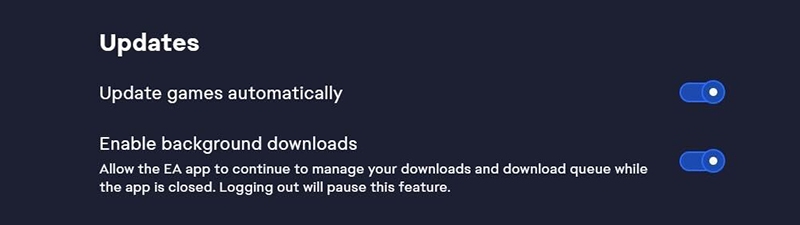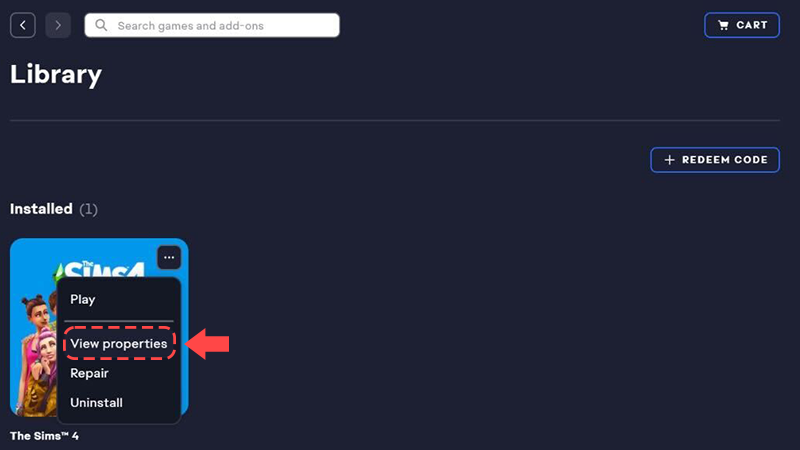Przenosisz się z Origin do EA app na Macu? Aby zalogować się do EA app, skorzystaj z konta dotychczasowo wykorzystywanego do logowania się do Origin. Ponieważ wszystkie zakupy są połączone z twoim kontem, możesz przez EA app pobrać wszystkie gry kupione na Origin.
Kiedy przechodzisz do EA app z Origin na urządzeniu Mac, wciąż możesz kupować i pobierać tylko gry zgodne z Mac.
Tu uzyskasz więcej informacji o tym, co stanie się z twoimi grami oraz kontem po przeniesieniu się z Origin na EA app.
Gdy kupisz w EA app grę w wersji cyfrowej lub zawartość do pobrania (DLC), zostaje ona automatycznie dodana do Twojej biblioteki.
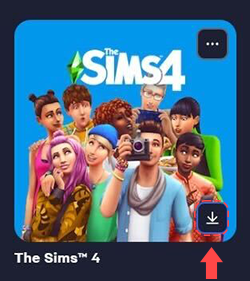
Możesz też dodawać gry kupione poza EA app, w tym wersje pudełkowe. Dowiedz się, jak realizować kody produktów i kody promocyjne w EA app.
Nie możesz znaleźć swojej gry? Wykonaj poniższe kroki, aby dowiedzieć się, czego brakuje w twojej bibliotece.
Otrzymujesz ten komunikat błędu? W ostatnim czasie zbyt wiele komputerów uzyskiwało dostęp do gry [game title] powiązanej z tym kontem. Spróbuj ponownie później.
Jak wspomniano w naszym Regulaminie, grę można zainstalować tylko na maksymalnie pięciu komputerach w ciągu 24 godzin. Przez inny komputer rozumiemy nie tylko inne fizyczne urządzenie, ale też komputer po zmianie konfiguracji sprzętowej albo uruchomioną na nim maszynę wirtualną.
Jeśli widzisz ten komunikat o błędzie, oznacza to, że ten limit został przekroczony i gra była zainstalowana na więcej niż pięciu komputerach w ciągu 24 godzin. Ponowne uruchomienie gry może być możliwe dopiero po 24 godzinach.
Możesz automatycznie aktualizować swoje gry, włączając aktualizacje gier i włączając usługi działające w tle. Umożliwia to EA app pobieranie gier oczekujących w kolejce, nawet gdy aplikacja jest zamknięta.
Oto jak włączyć te funkcje i umożliwić pobieranie gier w tle: